Durch TechieWriter
So markieren Sie bestimmte WLAN-Netzwerke als mobile Hotspots, um eine übermäßige Datennutzung zu verhindern: Wenn sich ein mobiles Gerät mit einem WLAN-Netzwerk verbindet, erkennt es nicht, ob es sich mit einem WLAN als solchem oder mit einem mobilen Hostspot verbindet. Daher müssen wir unseren mobilen Geräten explizit mitteilen, dass sie mit mobilen Hotspots verbunden sind, um zu verhindern, dass die Geräte die Daten für die Hintergrundverarbeitung und größere Downloads übermäßig nutzen. Bei Android-Geräten ist dies eine relativ einfache Aufgabe. Tauchen Sie in den Artikel ein, um zu erfahren, wie Sie diesen einfachen Trick hacken.
Hinweis: Unterschiedliche Geräte können unterschiedliche UI (Benutzeroberfläche) haben. Entscheiden Sie sich also immer für die beste Option, wenn Sie die genaue Option nicht finden können.
SCHRITT 1
- Starte den die Einstellungen app, indem Sie auf das entsprechende Symbol klicken.
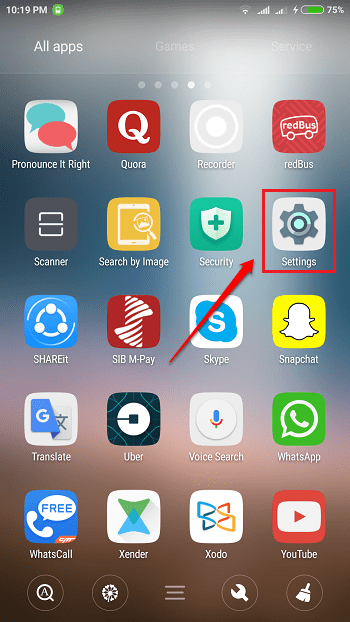
SCHRITT 2
- Sobald die die Einstellungen App startet geöffnet, klicken Sie auf das Datenverbrauch Möglichkeit.
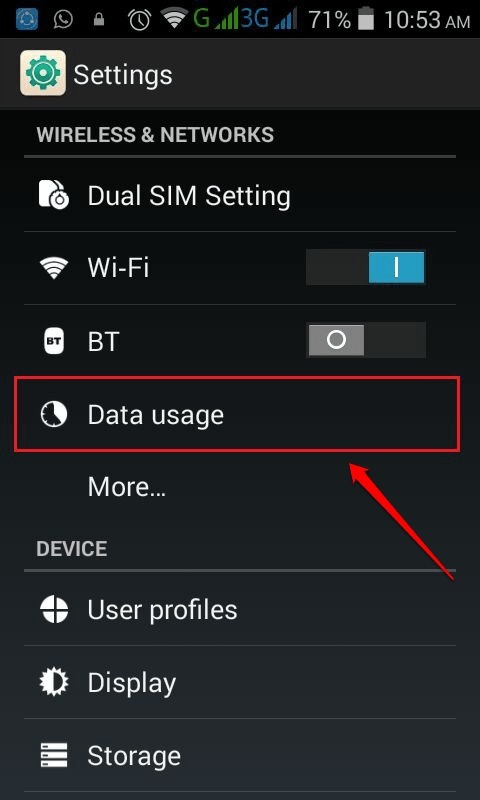
SCHRITT 3
- Als nächstes unter dem Datenverbrauch Abschnitt, suchen und klicken Sie auf die Mehr Aktionen Symbol in der oberen rechten Ecke des Bildschirms.
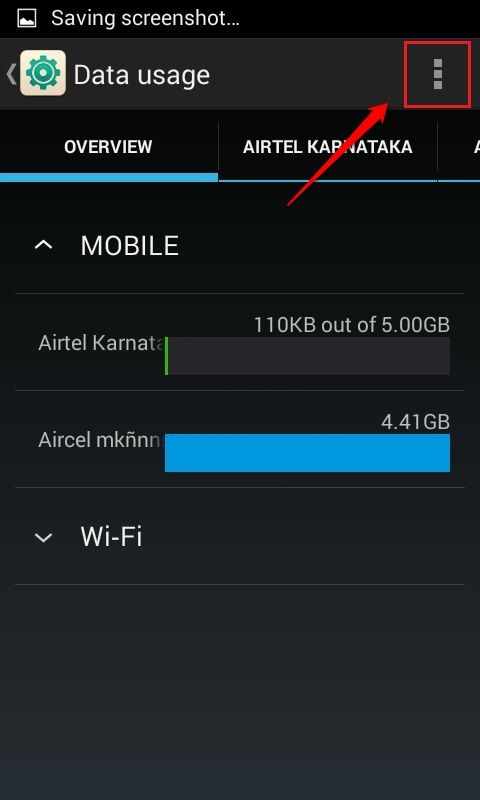
SCHRITT 4
- Klicken Sie in den erweiterten Optionen auf die Option mit dem Namen Mobile Hotspots wie im folgenden Screenshot gezeigt.
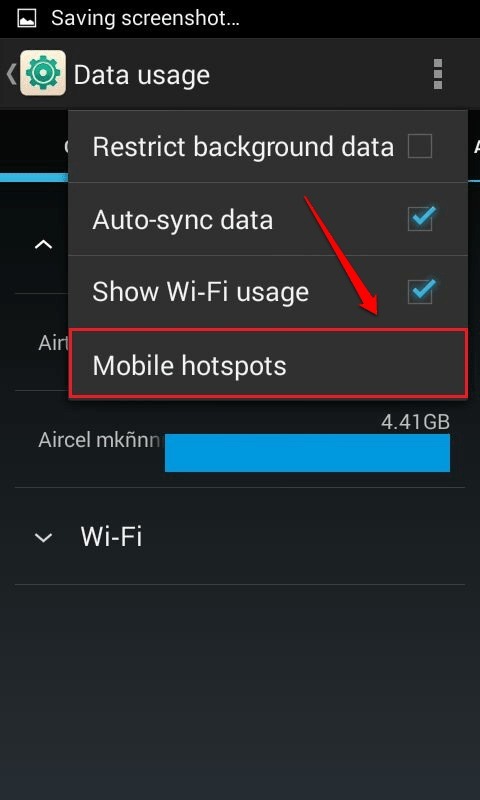
SCHRITT 5
- Auf dem sich öffnenden Bildschirm können Sie eine Meldung sehen, die wie folgt aussieht: Wählen Sie die Wi-Fi-Netzwerke aus, die mobile Hotspots sind. Apps können daran gehindert werden, diese Netzwerke im Hintergrund zu verwenden. Apps können auch warnen, bevor sie diese Netzwerke für größere Downloads verwenden. Unter dieser Nachricht können Sie alle gespeicherten Wi-Fi-Netzwerke sehen. Hier können Sie die Kontrollkästchen für alle Netzwerke aktivieren, die mobile Hotspots sind. Das ist es, du bist fertig.
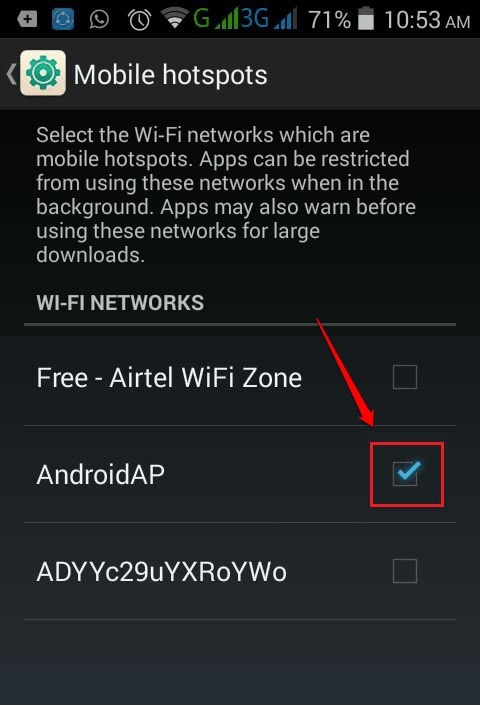
Machen Sie Ihren Freunden keine Kopfschmerzen mehr, wenn sie so freundlich sind, ihre mobilen Datenpakete mit Ihnen zu teilen. Probieren Sie diesen Trick heute selbst aus. Ich hoffe, Sie fanden den Artikel nützlich. Wenn Sie Zweifel an einem der Schritte haben, können Sie gerne Kommentare hinterlassen, wir helfen Ihnen gerne weiter. Kommen Sie gerne wieder, denn hier wartet immer etwas Neues auf Sie.


